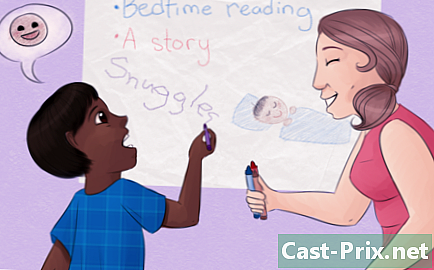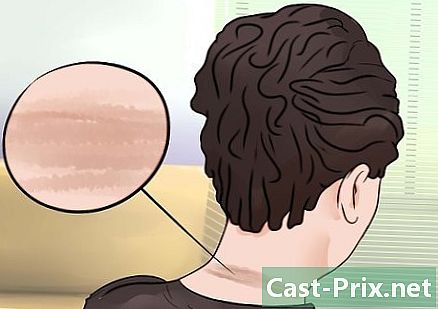Kā salabot datoru

Saturs
- posmi
- 1. metode Izlabojiet datoru, kas sasalst vai nedarbojas labi
- 2. metode Remontē startēšanas problēmu vai nāves zilo ekrānu
Datora iebūvēto komponentu anomālija var ietekmēt tā darbību, taču dažus vispārīgus jautājumus var risināt bez nepieciešamības pēc profesionāļa. Starp visbiežāk sastopamajām problēmām var minēt datora ekrānu, kas sasalst, un slaveno "nāves zilo ekrānu". Lai labotu datoru, jums būs jānoskaidro, no kurienes problēma rodas, un vai jūs pats varat to labot. Sarežģītākas problēmas gadījumā jums būs jāapsver profesionāļa nolīgšana.
posmi
1. metode Izlabojiet datoru, kas sasalst vai nedarbojas labi
Dators var sasalst fiziskas vai programmatūras programmas dēļ. Tas ir atkarīgs no jums, kas nosaka šo problēmu. Atcerieties, ja problēma sākās, kad savienojat ierīces, piemēram, printeri vai skeneri, tas varētu būt ierīču konflikta rezultāts. Ja problēma rodas pēc jauna cietā diska instalēšanas, iespējams, tas nesaņem pietiekami daudz enerģijas vai pārkarst.
-

Ļaujiet viņam atpūsties. Ja atstājat to visu laiku, jūs bieži varat atrisināt problēmu, izslēdzot to pirms atvienošanas (vai noņemot akumulatoru, ja tas ir klēpjdators), pēc tam turot nospiestu pogu staigāšana Pirms akumulatora nomaiņas, kontaktdakšas atkārtota pievienošanas un pēc tam atkal ieslēgšanas nospiediet un turiet 30 sekundes, kamēr dators joprojām ir atvienots no strāvas (kam reizēm vajadzētu ieslēgt gaismas). Atvienojot strāvas avotu no datora, tīrot atmiņu, jūs ļaujat komponentiem atiestatīties. -

Ziniet, vai tas pārkarst. Jums būs jāskatās iekšā. Atcerieties, ka tas ir jāizslēdz un jāatvieno katru reizi, kad to atverat. Ja jums ir gari mati, piesiet tos atpakaļ. Izņemiet visas dārglietas, kuras varētu valkāt. Izvairieties arī no valkāšanas drēbēs, kas rada daudz statiskās elektrības, jo dzirkstele var sabojāt jūsu komponentus un radīt grūtāk risināmas problēmas. -

Palaidiet diagnostikas rīku. Tagad daudziem datoriem ir diagnostikas rīki, kas ļauj jums zināt, ja rodas problēmas. Parasti šāda veida rīkus atradīsit lielākajā daļā HP / Compaq un Dell datoru. Tālāk ir norādīts, kā piekļūt diagnostikas opcijām.- Izslēdziet datoru, pagaidiet dažas sekundes un atkal ieslēdziet to.
- HP: Sāciet, sāknēšanas laikā nospiežot F2, lai piekļūtu diagnostikas izvēlnei. Noklikšķiniet uz pārbaude, ātrs, Viena caurlaide (ja tāda iespēja ir) sākt testus.
- Dell: startēšanas laikā nospiediet F12, lai piekļūtu diagnostikas izvēlnei. Izmantojiet piecvirzienu, lai atlasītu diagnostika izvēlnē.
- Pierakstiet kļūdu kodus un meklējiet internetā ražotāja vietnē vai lūdziet palīdzību tehniķim.
-

Atveriet datoru, lai pārbaudītu temperatūru. Ja tas ir karsts, tas var būt problemātisks karstums. Klēpjdatoriem parasti nav jāatver šasija, taču jūs joprojām varat ventilatorus vakuumā. Daži datori ir karsti, īpaši klēpjdatori, un tas nekad nav par labu elektroniskām detaļām. Uzmanīgi pārbaudiet priekšējo un aizmugurējo ventilatoru un notīriet tos. Jūs varat tos notīrīt ar tīru drānu, lai notīrītu putekļu daļiņas. Apskatot iekšpusi, neaizmirstiet izslēgt datoru.- Ja datorā ir vairāk nekā viens cietais disks, neinstalējiet tos viens otram blakus šasijā, jo tas paaugstinās temperatūru. Lai instalētu papildu cieto disku, piemēram, CD vai DVD diskdziņa slotā, multivide jāinstalē aparatūras veikalā.
- Pat ja jūsu datoram nav šāda veida problēmu, vienmēr ir labāk tīrīt ventilatorus regulāri.
- Pirms korpusa aizvēršanas pārbaudiet visus kabeļus, lai pārliecinātos, ka tie joprojām ir savienoti. Ja grafikas karte vai atmiņas modulis ir jāievieto atpakaļ vietā, nepiespiediet to pārāk stipri, jo tas to var sabojāt.
-

Pārbaudiet autovadītājus. Bieži vien pēc Windows atjaunināšanas jūsu dators ir lejupielādējis un instalējis nepareizus draiverus, kas varētu izraisīt tā pilnīgu iesaldēšanu. Ierīču pārvaldniekā varat pārbaudīt draiveru statusu. Visām ierīcēm, kurām ar izsaukuma zīmi ir dzeltena zīme, ir problēma. Atvienojiet USB ierīces, ja tādas ir, un novērojiet draiveri, lai redzētu, vai kļūda neizzūd. Ja tas notiek, tas nozīmē, ka problēma bija šajā ierīcē. Ieslēdziet datoru, lai redzētu, vai tas darbojas. Ja tā, tad viss ir kārtībā. Pretējā gadījumā jums vajadzētu atrast agrāku atjaunošanas punktu, lai to atjaunotu darba konfigurācijā. -

Mēģiniet atjaunot sistēmu. Tam var piekļūt, turot nospiestu taustiņu ar Windows logotipu un pirms rakstīšanas nospiežot taustiņu R Rstrui parādītajā dialoglodziņā. Izvēlieties agrāku atjaunošanas punktu, lai no datora izslēgtu programmu, kas varētu būt problēmas avots (piemēram, lietojumprogramma, draiveris vai atjauninājums).- Tiklīdz sākat procesu, to nav iespējams apturēt, tāpēc jums pacietīgi jāgaida.
- Izmaiņas, kas veiktas jūsu datorā, atjaunojot sistēmu, nevar atsaukt pat tad, ja pārslēdzaties uz drošo režīmu vai atkopšanas vidi.
-

Pārbaudiet cieto disku. Šeit tiek glabāti visi jūsu dati. Ja jūs to ilgstoši lietojat, tas būs netīrs un pārblīvēts, kas palēninās datora darbību. Regulārai mājturībai varat izmantot Windows CHKDSK rīku. Tas ir labākais veids, kā labi uzturēt datoru. -

Instalējiet labu pretvīrusu. -

Pārinstalējiet operētājsistēmu. Ja neviens no jūsu testiem nedarbojas, problēmu varētu atrisināt, atkārtoti instalējot operētājsistēmu.- Pirms to izveidojiet, dublējiet failus.
2. metode Remontē startēšanas problēmu vai nāves zilo ekrānu
-

Remonts barošanas avota problēma. Ja jūsu dators vispār neieslēdzas, problēmu var izraisīt strāvas padeves kārba (personālajam datoram) vai mātesplate. Pārliecinieties, vai visi savienojumi ir savās vietās un ir ieslēgts slēdzis torņa aizmugurē.
Remonts nāves zilajā ekrānā. Ja jūsu dators ir pareizi ieslēgts (redzat, ka lampas ieslēdzas un ventilatori sāk griezties), bet, ja ekrānā nekas netiek parādīts vai monitors tieši parāda nāves zilo ekrānu, iespējams, ka ir vairākas problēmas. Atcerieties, ka jebkādas aparatūras izmaiņas jāveic tikai tad, kad dators ir izslēgts un akumulators vai strāvas kabelis ir atvienots!- Izmēģiniet drošo režīmu. Ja jūsu dators tiek palaists drošajā režīmā, problēma ir programmatūrā.
- Pārbaudiet ekrānu. Ja dzirdat, ka dators darbojas, bet ekrānā neko neredzat, mēģiniet nomainīt monitoru vai savienot klēpjdatoru ar ārēju monitoru.
- Pārbaudiet RAM. Pirms datora restartēšanas mēģiniet to uzmanīgi noņemt. Lielākā daļa datoru, kas darbojas labi, izstaros vairākus garus pīkstienus, lai norādītu uz atmiņas problēmu. Izslēdziet to un nomainiet atmiņu pa vienai, pēc tam to atkal ieslēdzot, kad esat to pareizi uzstādījis.
- Pārbaudiet grafikas karti. Ja jūsu datoram ir noņemama grafiskā karte, mēģiniet to noņemt un nomainīt vai pievienot monitoru mātesplates noklusējuma grafikas kartes portam.
- Ja neviens no šiem risinājumiem nedarbojas, iespējams, pastāv problēma ar cieto disku, operētājsistēmu vai mātesplati. Būtu labāk, ja jūs savu aprīkojumu nogādātu pie speciālista.